1、给角色添加纹理,使用TextureEditor编辑。并给模型指定一个简单的phong材质,duffuse为R 0.768,G 0.768,B 0.626。
2、设置ambient的RGB为0.3,改变specular为0.252,添加纹理,应用一条纹理,选择一个cylindrical纹理映射,如果想看纹理是这样分布在模型上,你能够改变模型为纹理模型。
3、make the view port into a top view,确定视图为顶视图,选择角色,按F键范围选择它,使用Y键选择角色的一半,确定选择身体的一半。
4、选择身体的一半,按H键将其隐藏。然后按ctrl+shift+a组合键取消重象多边形,隐藏角色的一半使处理纹理很容易,改变你的界面,并将TOP视图为CAMERA视图。
5、让场景有一点组织。每个物体产生一个结合层,在camera视图,在场景选择每个物体,使用右键拖出一个选区,在界面右边选择layer>new layer层名字为BG。
6、把身体分为一个层,其也的作为一个层。
7、点到texture editor,按ctrl+a,这将选择全部的UVs,按T键移动到左边。
8、在摄像机视图按Y键选择角色和脖子,在texture edit里面工具条使用平面次投射。选择best fit,之后次投射将产生,使用SRT缩放和移动功能将选择的移动到左边,让它离开这个视图区域。
9、在摄像机视图按U键,唯一选择角色的身体,取消头和脖子的选择,应用平面次映射best fit缩放和移动把它移动到右边,这将组织UVs更容易。
10、在摄像机视图中使用u键选择角色的上臂,然后选择次投射cylindrical,best fit类型,缩放移动到左边,在摄像机视图按Y键选择尾巴,应用planar次投射best fit,移动到左边。
11、操作如图。
12、选择手和手指,应用clindrical次层影射,best fit类型,移动到左边。
13、现在同样的方法做手指。
14、选择上腿部,注意不要选择身体,接着选择其他的腿部、足、脚趾进行分离,使用cylindrical次投射的best fit,都移动到左边其他的位置。
15、角色的一半全部成功应用次投射,缩放和移动它们,并有组织的退回到图像区域。
16、现在显示角色的另一半。
17、用3d paint程序绘制纹理。
18、结果如图。
19、用render tree完成纹理。
20、如图操作。
21、下面进行添加基础纹理图像。
22、将基础纹理连接到hpong材质上的transparecy的input上。
23、使角色皮肤更加真实。
24、使角色皮肤更加真实。能够应用volume材质,在node菜单下volume>volume effect,连接到material材质的volume input,能够应用volume材质,在node菜单下volume>volume effect,连接到material材质的volume input。
25、默认的volume材质功能非常一般(可以用在不同的应用中),你将调整一些volume效果参数,双击volume材质。点击light标签选择pick item,现在选择一盏灯光,打开scattering标签调整ambient设置r为0.742,G为0.570,B为0.403,absorption设置为R为0.194,G为0.274,G为0.462。下面勾选volume density 和transparent,现在打开proximity的on,设置cone angle为46.286,internsity scale为53.81,打开falloff开启radius设置distance:24.762,bias:0.686。
26、现在你进行区域渲染,看一下结果,可以参考它们调整任意的位置,最后保存场景。
推荐阅读>>3D建模软件--SOFTIMAGE XSI
1273 0
登陆后参与评论

2024-12-23 11:18:58

2024-04-08 11:30:35

2024-04-02 14:43:35

2024-03-20 14:21:41

2024-03-02 21:19:52
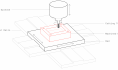
2024-03-01 15:07:40

2019-04-19 12:40:36

2019-03-27 11:24:15

2019-03-27 11:20:35

2019-03-21 11:53:01

2018-03-29 09:34:52

2018-03-28 10:01:02